Cómo compartir carpetas en VirtualBox: con Windows y Ubuntu

Tras instalar un sistema operativo en una máquina virtual mediante VirtualBox, lo siguiente que posiblemente quieras hacer es acceder a las carpetas que tengas en el disco duro de tu máquina "real". Para intercambiar archivos entre tu máquina "real" y tu máquina virtual necesitarás una carpeta compartida y dar algunos pasos adicionales que te explicamos en este artículo.
¿Cómo crear una carpeta compartida en VirtualBox con Windows 11, 10, 7 o XP?
Si tienes Windows 11, 10, 7 o XP, estos son los pasos que debes seguir:
- Tras descargar VirtualBox, abre el programa y haz clic en el botón Iniciar para arrancar la máquina virtual.
- Ve a Dispositivos y haz clic en Instalar Guest Additions.
- A continuación, abre el Explorador de archivos y ve a Equipo.
- Haz doble clic en Unidad de CD(D):VirtualBox Guest Additions e instálalo como cualquier programa de Windows.
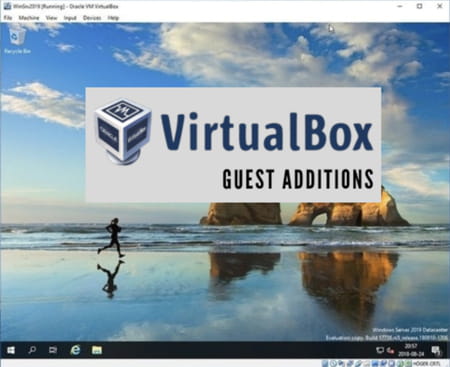
- Tras la instalación, ve a Dispositivos > Carpeta compartidas > Preferencias de carpetas compartidas. En la siguiente ventana haz clic en el botón en forma de carpeta con un signo más.
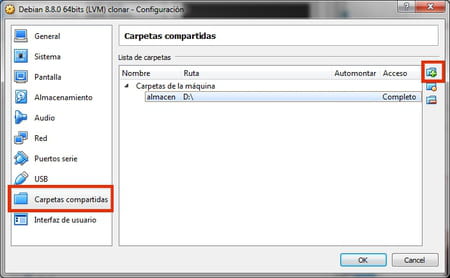
- En el cuadro de diálogo que aparece, selecciona en el disco duro la ruta de la carpeta que deseas compartir y asígnale un nombre. Marca la opción de Automontar para que esta carpeta se monte al inicio de forma automática en el inicio. Si no deseas que la carpeta se elimine cuando se reinicie la máquina virtual, selecciona Hacer permanente y haz clic en Aceptar.
- Comprueba que tanto la ruta de la carpeta como el nombre que le has asignado están bien y haz clic en Aceptar.
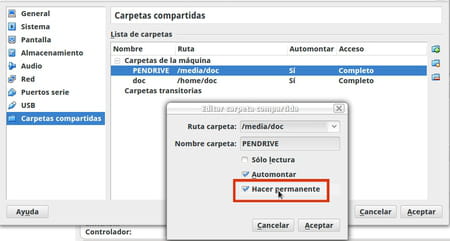
- Una vez creada la carpeta compartida, ya puedes acceder desde la máquina virtual a los archivos de tu disco duro contenidos en dicha carpeta. Para esto, abre el Explorador de archivos y ve a Este Equipo o Red.
- Haz doble clic en VBOXSVR y te aparecerá la carpeta compartida. ¡Listo!
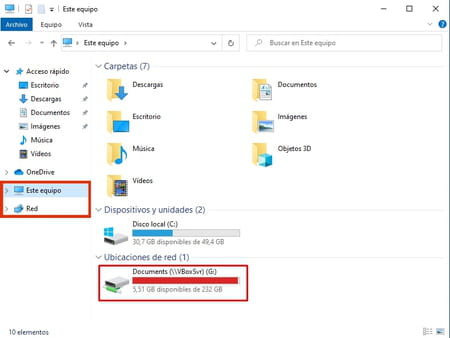
¿Cómo compartir carpetas en VirtualBox con Linux?
Si utilizas un ordenador con un entorno Linux (Ubuntu), estos son los pasos a seguir:
- El primer paso es instalar las Guest Additions, para lo cual deberás actualizar los repositorios del sistema operativo virtualizado, insertando este comando en la terminal:
sudo apt-get update
- A continuación ingresa este comando para actualizar el sistema operativo.
sudo apt-get upgrade
- Para instalar el paquete Build Essential, deberás escribir lo siguiente:
sudo apt-get install build-essential
- Para instalar las cabeceras de núcleo, ejecuta este comando:
sudo apt-get install linux-headers-$(uname -r) dkms
- Ahora, reinicia la máquina virtual e instala el paquete module assistant con este comando:
sudo apt-get install module-assistant
- La última etapa antes de instalar las Guest Additions es insertar este código:
sudo m-a prepare
- En tu ordenador, dirígete al menú Dispositivos de VirtualBox > Insertar Imagen CD de las Guest Additions.
- En la ventana emergente, presiona la combinación de teclas Ctrl + L para visualizar la ubicación de las Guest Additions selecciona la ruta de la carpeta y haz clic derecho para Copiar.
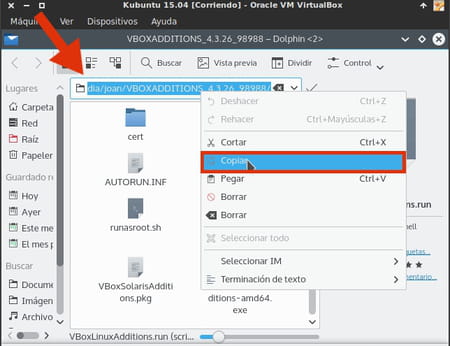
- En la terminal, escribe cd y pega la ruta que acabas de copiar. Por último, inserta este comando para instalar las adiciones:
sudo sh ./VBoxLinuxAdditions.run
- Cuando finalice la instalación, simplemente reinicia la máquina virtual para proceder a crear una carpeta compartida.
- Primero deberás definir la carpeta del sistema operativo anfitrión que compartirá los archivos con el sistema huésped (en este caso, nuestro ordenador con Linux). Inserta C:/ junto con el nombre de la carpeta y subdirectorios si es el caso, por ejemplo C:\fotos/inicio/usuario/fotos. Luego, apaga la máquina virtual.
-
Selecciona la máquina virtual en la que vas a compartir la carpeta, y haz clic en Configuración.
-
En la columna de la izquierda, haz clic en Carpetas compartidas y luego presiona en el botón de Agregar nueva carpeta compartida del lado derecho.
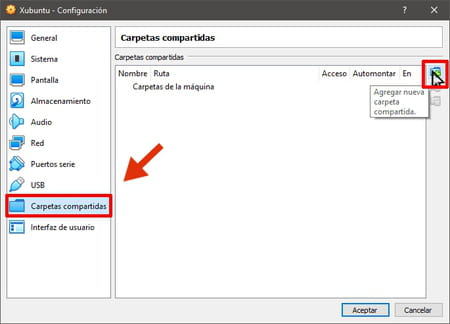
-
Introduce la ruta de la carpeta en la barra superior, escribe el nombre que quieras para ella, marca la casilla Automontar y verifica que el Punto de montaje corresponda al que creaste en la etapa anterior. Por último, presiona Aceptar.
-
Al crear esta carpeta, solo es accesible para el usuario root y los que pertenezcan al grupo vboxf. Por eso, ve otra vez a la terminal e introduce este comando:
sudo usermod -a -G vboxsf "$(whoami)"
-
Reinicia la máquina virtual para implementar los cambios. Listo, ahora podrás ver la carpeta fácilmente.

